Actualizado el 21 de Marzo del 2018 (Publicado el 17 de Diciembre del 2017)
1.015 visualizaciones desde el 17 de Diciembre del 2017
563,7 KB
6 paginas
Creado hace 11a (27/05/2014)
Administración de Servicios Web
INSTALACIÓN WAMP
Instalando WAMP
Para empezar en el curso de Administración de Servicios Web vamos a empezar por lo más
básico, que es tener un servidor Apache funcionando. Apache es un servidor web bastante
potente y muy sencillo de instalar y configurar. En este caso vamos a instalar un paquete que
ya contiene Apache + PHP + MySQL y que deja configurado todo automáticamente, para que
nosotros directamente pasemos a instalar aplicaciones web sobre esta plataforma.
Lo primero será descargar WAMP desde www.wampserver.com.
Vamos
a
Telecharger
Bajamos la versión de 64 bits o 32 (dependiendo del Windows que tengamos instalado, en
caso de duda el de 32 bits).
A. Valdezate (2014)
�
Administración de Servicios Web
Instalando WAMP
Una vez descargado lanzamos la instalación.
A. Valdezate (2014)
�
Administración de Servicios Web
Instalando WAMP
A. Valdezate (2014)
�
Administración de Servicios Web
Instalando WAMP
Una vez terminada la instalación nos pedirá el navegador que utilizaremos por defecto. Para
hacer este Wizard yo estoy usando un Windows 8 (y estoy sufriendo de lo lindo por ello) . En
Windows utilizo Chrome como navegador, aunque para trabajar con web es más
recomendable Firefox por la cantidad de Extensiones que tiene para ello. Volviendo al wizard,
le damos la ruta del navegador a usar. En mi caso, Chrome, que generalmente está en:
"C:\Program Files (x86)\Google\Chrome\Application\chrome.exe"
Si sólo tenéis Internet Explorer (el que viene por defecto en Windows) no pasa nada, dejad
puesto explorer.exe y le dais a Intro.
Ahora vienen algunas pantallas más donde se pide el email del administrador y el servidor
smtp. Como en Apache no vamos a necesitar estos valores, dejamos los que vienen por
defecto y terminamos la instalación. Al finalizar el wizard nos preguntará si queremos
inicializar WAMP. Decimos que sí y nos aparecerá en la barra de tareas cerca del reloj un icono
con una W roja. La W pasará a naranja cuando se arranque el primer servicio y será verde
cuando esté arrancado Apache y MySQL. En ese momento ya se podrá utilizar. Para ver que
está instalado correctamente pinchamos en la W verde.
A. Valdezate (2014)
�
Administración de Servicios Web
Instalando WAMP
Una vez en este menú le damos a “Localhost” y nos aparecerá esta pantalla. Si nos sale esta
pantalla es que está bien instalado.
A partir de aquí, tendremos una nueva carpeta:
C:\wamp\www
Será aquí donde colguemos nuestras páginas y aplicaciones web.
La configuración que realiza WAMP por nosotros es básicamente la siguiente.
Lo primero que hace es instalar un Apache tal como se instalaría por independiente. A este
Apche le añade las siguientes líneas:
• ServerRoot "c:/wamp/bin/apache/apache2.4.9"
Esta línea le dice a Apache donde está Apache instalado.
•
Listen 0.0.0.0:80
A. Valdezate (2014)
�
Administración de Servicios Web
Instalando WAMP
Le decimos que va a escuchar por el puerto 80 (los servidores web siempre tienen que
atender por un puerto, que por defecto será el 80).
LoadModule php5_module "c:/wamp/bin/php/php5.5.12/php5apache2_4.dll"
AddType application/x-httpd-php .php
AddType application/x-httpd-php .php3
•
Estas líneas le dice a Apache cómo cargar el módulo de PHP para que Apache sepa
entenderse con PHP cuando le lleguen páginas en este lenguaje. En concreto Apache le
pasará al procesador de PHP todos los ficheros que terminen en php y en php3.
• ErrorLog "c:/wamp/logs/apache_error.log"
CustomLog "c:/wamp/logs/access.log" common
LogFormat "%h %l %u %t \"%r\" %>s %b \"%{Referer}i\" \"%{User-Agent}i\""
combined
LogFormat "%h %l %u %t \"%r\" %>s %b" common
Dónde se volcarán los logs de Apache y el formato que tendrán.
Para conseguir que PHP y MySQL se “entiendan” también hace falta decírselo en otro fichero,
en este caso el de configuración de php, llamado PHP.ini, que está en:
C:\wamp\bin\apache\apache2.4.9\bin
En este fichero, la línea que le dice cómo tratar las sentencias de MySQL es:
extension=php_mysql.dll
En PHP tenemos módulos y drivers, que se cargan incluyendo líneas como la anterior. De esta
manera podemos cargar un módulo de conexión con SQLite, conectar con la librería gráfica
GD, utilizar SOAP, …
Lo bueno de tener el gestor de WAMP (la W de la barra de tareas) es que todas estas tareas de
configuración podemos hacerlas sin tener que editar ni el httpd.conf ni el php.ini, ya que
dentro de los menús de WAMP tenemos submenús para habilitar/deshabilitar los diferentes
módulos y extensiones de Apache y PHP. Tras activar un módulo, hay que parar y rearrancar el
servidor en cuestión, lo cual se puede hacer cómodamente desde la opción de “Restart all
services”.
¿Fácil verdad?
A. Valdezate (2014)
 Crear cuenta
Crear cuenta
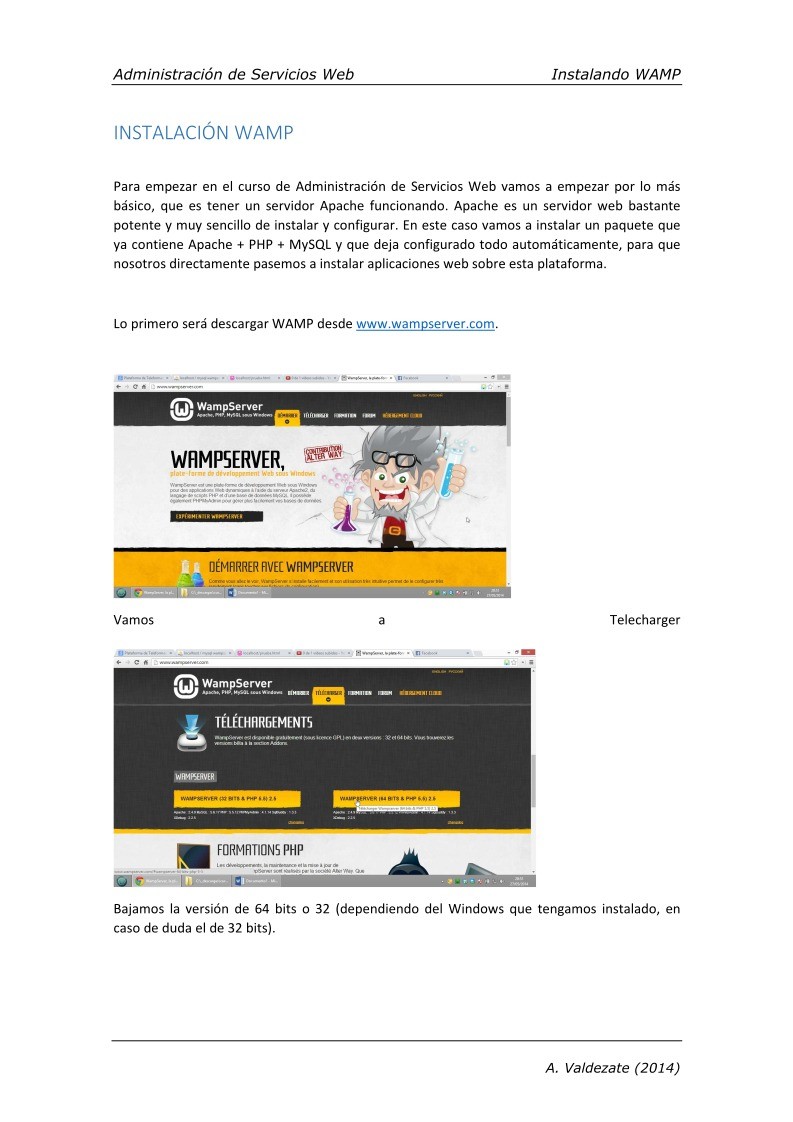

Comentarios de: Instalación WAMP (0)
No hay comentarios